Deci, aveți deja un modem USB ZTE MF626, care funcționează cu cartele SIM ale oricărui OPPS, dar nu ați configurat Internetul sub Linux?
Ce avem nevoie pentru a ridica Internetul?
În al doilea rând, sistemul pe care s-au efectuat aceste teste:
În al treilea rând, și poate cel mai important lucru, disponibilitatea timpului și a dorinței!
Mai întâi trebuie să instalați pachetul usb_modeswitch.
De exemplu, în Fedora (FEL 12 x86_64) din care scriu un articol, se arată astfel:
Apoi, trebuie să configurați udev astfel încât acesta să identifice corect modemul nostru și să îl ruleze atunci când este necesar usb_modeswitch. Pentru aceasta, creați următorul fișier:
și puneți-l în directorul cu configurări udev, și anume: /etc/udev/rules.d
După aceea, nu uitați să supraîncărcați udev, de exemplu, după cum urmează:
Trebuie să vă asigurați că sunt configurate următoarele linii:
Asigurați-vă că modemul nostru este definit corect în sistem. Să vedem în mesajele de jurnal când conectăm modemul:
Acum, când conectăm modemul, ar trebui să vedem în jurnal că modemul a fost definit:
În continuare vom vedea cum udev dezactivează CD-ul modem încorporat și conectează modemul în sine:
În această etapă pregătitoare este finalizată și puteți începe configurarea Internetului din GUI.
Pentru simplificare, am folosit NetworkManager, dar va fi important pentru kppp, cel mai important lucru pe care trebuie să utilizați dispozitivul pentru ridicarea ttyUSB2 pe Internet și nu uitați să specificați APN.
Deschideți NetworkManager (este pe bara de activități doar în stânga ore rămase „baterii“, în formă de două PC-uri trebuie să introduceți în Windows 🙂 Din „conexiunile de rețea“, du-te la tab-ul „Mobile“ și apăsați
Buton Adăugare:
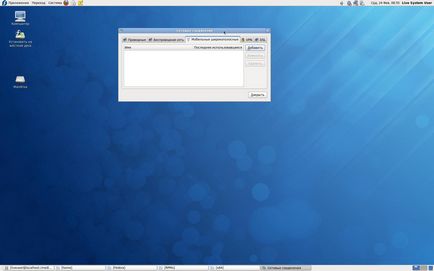
Apare o fereastră în care alegem modemul nostru:
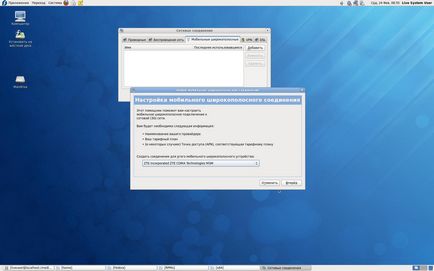
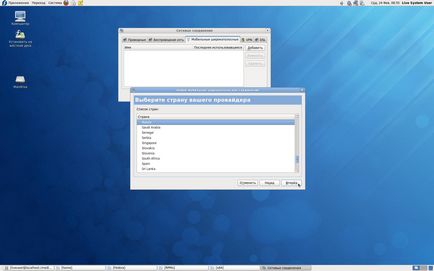
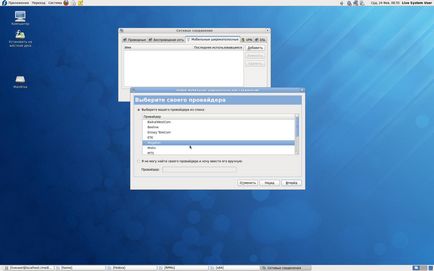
Alegem un plan tarifar care va afecta APN:
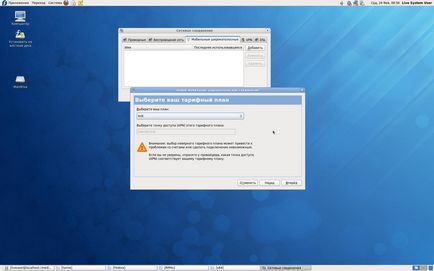
Confirmați parametrii selectați:

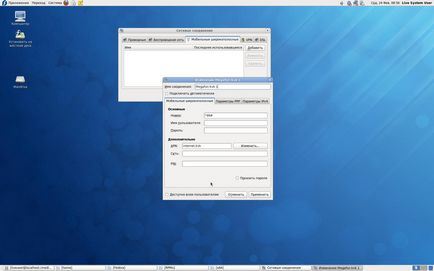
Acum, selectați conexiunea configurată:
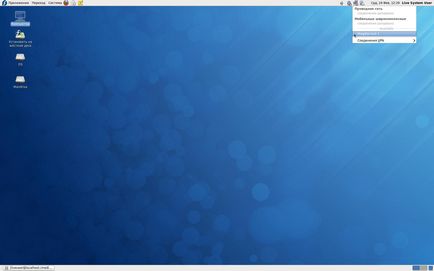
Și observăm procesul de conectare:

Dacă nu s-au întâmplat probleme la conectare, atunci vedem că NetworkManager a fost schimbat în "BS mast", ceea ce ne spune despre conexiunea reușită. De asemenea, puteți verifica prezența traficului utilizând Wireshark:
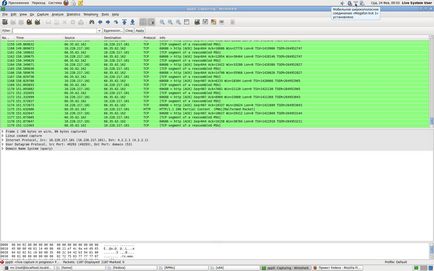
Noroc și muncă plăcută pe net!
Navigare după înregistrări
Unde sunt imaginile?
Imaginile au fost mutate într-o altă gazdă, au schimbat puțin structura directorului, dar nu au verificat, acum totul ar trebui să fie normal, verificați.
mulțumesc pentru config udev, /etc/udev/rules.d
în ciuda noilor moduri de modelare a acestei infecții tot timpul buggy a aruncat "SD", dar a inclus o "unitate flash"
iar în al 13-lea fedora totul este deja în sus și configurat de îndată ce au blocat, nu au mers în anunțul că munca cu 3g a fost mult îmbunătățită
Unde sunt imaginile?
Imaginile au fost mutate într-o altă gazdă, au schimbat puțin structura directorului, dar nu au verificat, acum totul ar trebui să fie normal, verificați.
mulțumesc pentru config udev, /etc/udev/rules.d
în ciuda noilor moduri de modelare a acestei infecții tot timpul buggy a aruncat "sd", dar a inclus o "unitate flash"
iar în al 13-lea fedora totul este deja în sus și configurat de îndată ce au blocat, nu au mers în anunțul că munca cu 3g a fost mult îmbunătățită